Win11如何自动清理垃圾?Win11自动删除文件设置方法
(福利推荐:你还在原价购买阿里云服务器?现在阿里云0.8折限时抢购活动来啦!4核8G企业云服务器仅2998元/3年,立即抢购>>>:9i0i.cn/aliyun)
Win11如何自动清理垃圾?在我们平常电脑的使用中,经常会产生大量的垃圾文件,这些垃圾文件如果没有对其进行清理,将会越积越多,影响着电脑的运行,今天小编将为大家带来Win11自动删除文件设置方法,有需要的朋友们一起来学习下吧。
Win11自动删除文件设置方法
1、首先,按键盘上的 Win + X 组合键,或右键点击任务栏底部的Windows徽标,在打开的隐藏菜单项中,选择【设置】;
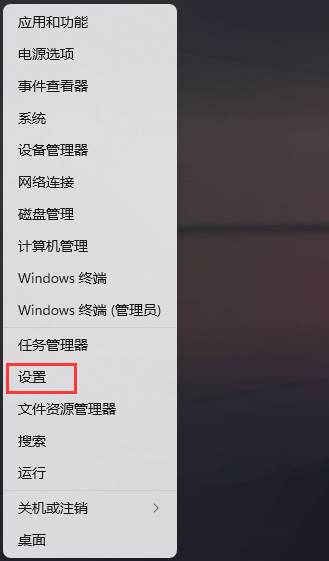
2、Windows 设置窗口,左侧边栏,点击【系统】,右侧点击【存储(存储空间、驱动器、配置规则)】;
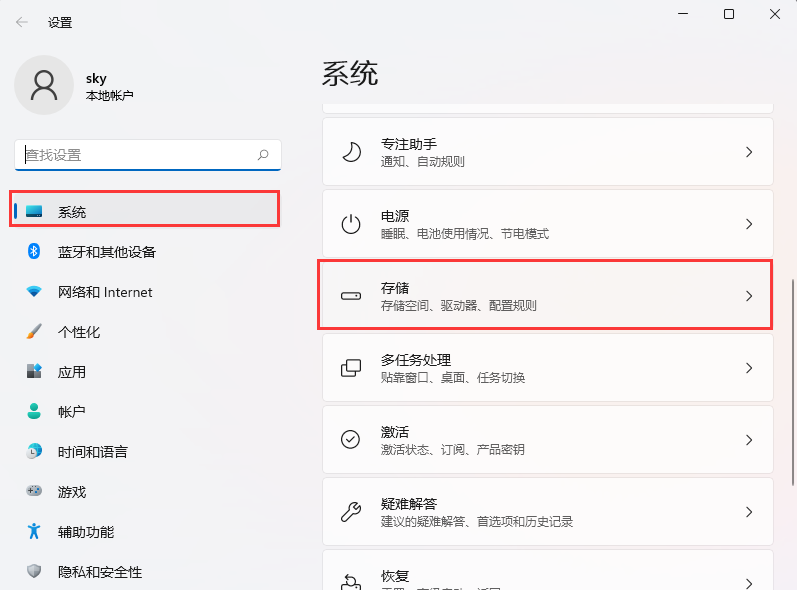
3、当前路径为:系统>存储,存储管理下,将【存储感知(自动释放空间、删除临时文件,并管理本地可用的云内容)】打开;
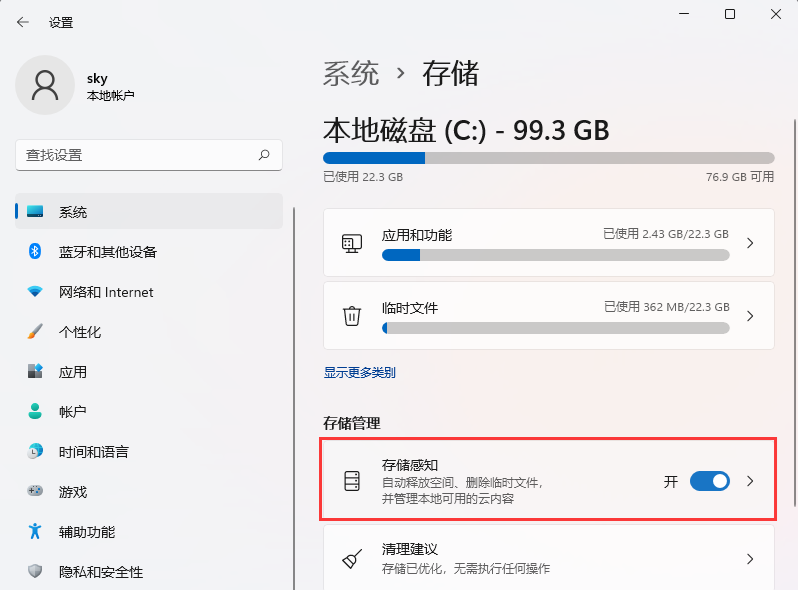
4、磁盘空间不足时运行存储感知,可以清理足够的空间以确保系统以最佳的状态运行;
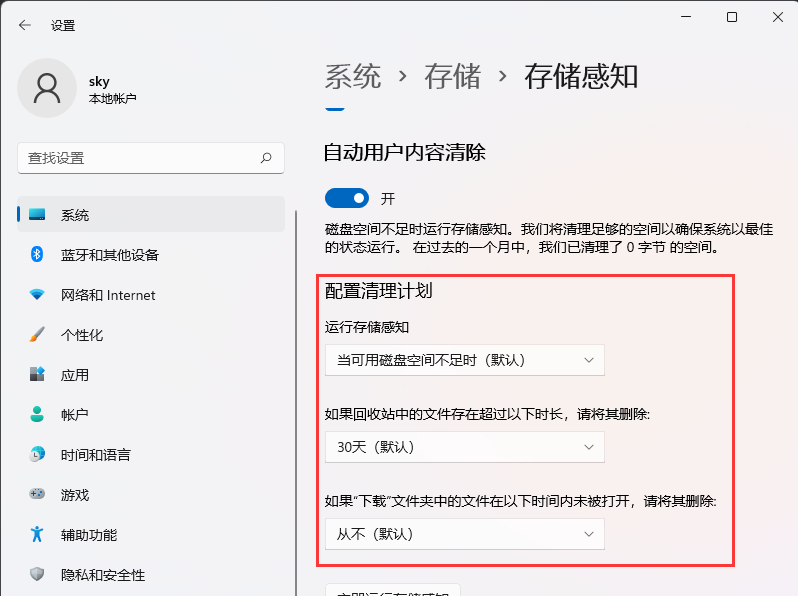
5、设置好之后,可以点击【立即运行存储感知】。

以上就是小编为大家带来的Win11自动删除文件设置方法,希望对大家有所帮助,更多相关内容请继续关注程序员之家。
相关文章
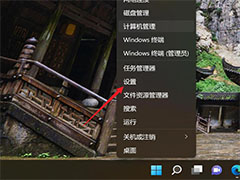
Win11怎么自动清理回收站?Win11自动清空回收站设置方法
Win11可以自动清理回收站?答案是可以的,本文就为大家带来了Win11自动清空回收站设置方法,需要的朋友一起看看吧2022-05-16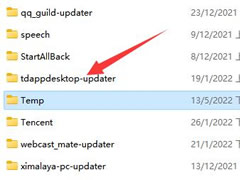 这篇文章主要介绍了win11c盘满了怎么清理垃圾而不误删系统文件方法汇总的相关资料,需要的朋友可以参考下本文详细方法介绍2022-05-16
这篇文章主要介绍了win11c盘满了怎么清理垃圾而不误删系统文件方法汇总的相关资料,需要的朋友可以参考下本文详细方法介绍2022-05-16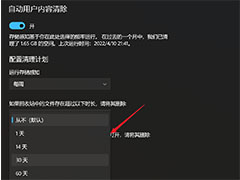
win11怎么自动删除文件? Win11自动清除下载文件的技巧
win11怎么自动删除文件?win11中会下载很多文件,想要设置定期清理下载的文件呢?下面我们就来看看Win11自动清除下载文件的技巧,详细请看下文介绍2022-05-14
如何解决Win11磁盘空间不足问题?Win11清理磁盘空间的方法
C盘是系统一个非常重要的磁盘,磁盘满了会导致电脑运行变慢或者某些应用程序无法使用,如何清理磁盘空间呢?本文就为大家带来了详细解决教程,一起看看吧2022-05-11
Win11系统C盘满了怎么办 Win11电脑清理C盘空间方法
不少用户最近都更新安装了Win11操作系统,但是在升级完成之后,发现自己的电脑C盘满了,下面小编带来win11清理c盘教程2022-01-25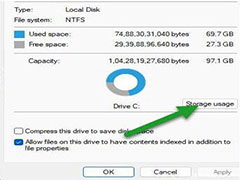
Win11怎么删除不用的安装包? Win11系统更新安装包的清理方法
Win11怎么删除不用的安装包?win11系统中的安装包很占用空间,想要删除安装包,该怎么删除呢?下面我们就来看看Win11系统更新安装包的删除方法2022-01-10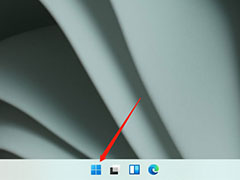
Win11如何删除临时文件? Windows11除临时文件的清理方法
Win11如何删除临时文件?Windows11系统中有很多临时文件占用空间,想要删除临时文件,该怎么删除呢?下面我们就来看看Windows11除临时文件的清理方法2021-11-02
win11怎么清理Windows.old文件夹? 删除windows.old文件夹的技巧
win11怎么清理Windows.old文件夹?我们之前介绍过win10删除Windows.old的方法,那么win11怎么删除windows.old文件夹呢?下面我们就来看看详细的教程2021-11-01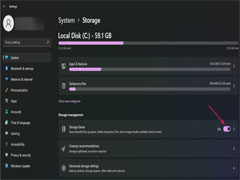
如何在Win11中执行磁盘清理?Win11清理磁盘垃圾方法汇总
我们在使用win11系统时,都曾经遇到过磁盘垃圾过多的问题,但是有时候会发现自己无法进行传统的磁盘清理。今天小编就为大家带来了详细的清理教程,需要的朋友一起看看吧2021-09-08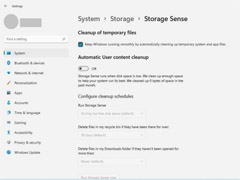
微软 Win11 22449.1000 版已将磁盘清理替换为新版“存储管理”
微软 Win11 22449.1000 版已将磁盘清理替换为新版“存储管理”,下文小编就为大家带来了详细介绍,感兴趣的朋友一起看看吧2021-09-06







最新评论